Izia

Tutorial original aqui
Tutorial original creado por Vérone el 10 de Marzo de 2016
Gracias a las traductoras que hacen viajar mis tutos por el mundo
MATERIAL
TUBES
Elegir vuestros propios tubes e imágenes
Los que ha usado Vérone no están en el material
Imágenes usadas por Vérone
VERSION 1
Tube mujer de Mina
VERSION 2
Tube mujer d'Azalee
Yo he usado la imagen K@rine_dreams_Pretty_Woman_3064_Novembre_2015
Filtros:
Factory Gallery D
Imagen en Google Imageness
Si quieres puedes ayudarte de la regla para situarte en la realización del tutorial
Marcador (Arrastra con el raton)

ETAPA 1 : el fondo
1.Elegir una imagen de paisaje parecida a la del ejemplo
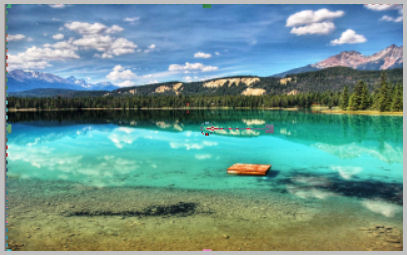
Tiene 3 zonas de colores en disposición horizontal
1 zona azul en la parte superior
1 zona verde en el medio
1 zona beige en la parte inferior
Las imágenes de lago suelen ser de este tipo
Una vez que hayas encontrado tu imagen
Edición_ Copiar
2. Abrir una nueva imagen de 900x600 pixeles transparente
Selecciones_ Seleccionar todo
Edición_ Pegar en la selección
Selecciones_ Anular selección
Efectos_ Complementos_ Factory Gallery D_Ring Tile
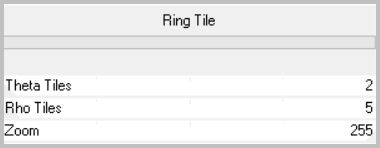
3.Efectos_ Efectos Geométricos_ Pentágono
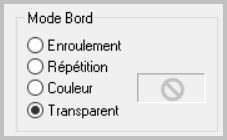
4. Efectos_ Efectos de Réflexion_ Espejo Giratorio
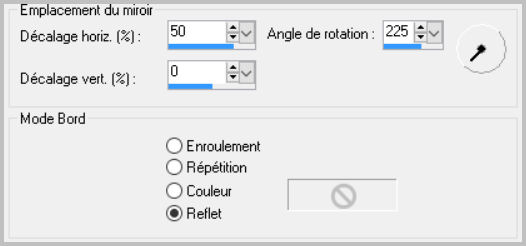
5. Efectos_ Efectos de Réflexion_ Espejo Giratorio
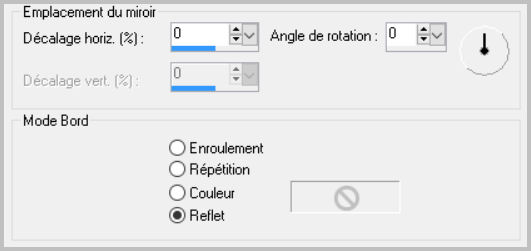
6. Efectos_ Efectos de de Distorsion_Convexo
Intensidad_ 50%
7.Edición_ Cortar
La capa se quedará en la memoria
8.Activar la herramienta de selección_ Rectángulo_ Personalizada
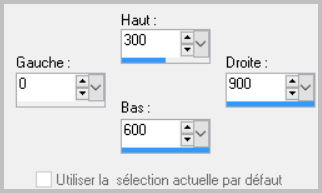
Edición_ Pegar en la selección
Selecciones_ Anular selección
9.Capas_ Duplicar
Imagen_ Voltear
Capas_ Fusionar hacia abajo
10 . Edición_ Cortar
La capa se quedará en la memoria
11.Activar la herramienta de selección_ Rectángulo_ Personalizada
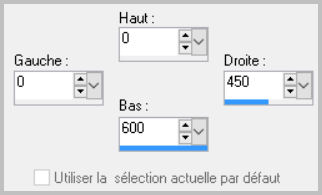
Edición_ Pegar en la selección
Selecciones_ Anular selección
12.Capas_ Duplicar
Imagen_ Espejo
Capas_ Fusionar hacia abajo
Atención_ el resultado obtenido es diferente en función del paisaje elegido, es normal
ETAPA 2 : las texturas
1.Activar la varita mágica_
Seleccionar la parte transparente a izquierda
Activar el paisaje
Edición_ Copiar
Edición_ Pegar en la selección
Ajustar_ Desenfocar_ Desenfoque Gaussiano_ 50
Efectos_ Complementos_ Factory Gallery D_Legolator
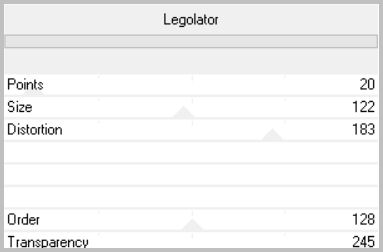
Efectos_ Efectos 3D_ Sombra en el color negro
0_0_100_40
Selecciones_ Anular selección
2.Activar la varita mágica_ Seleccionar la parte transparente de la derecha
Activar el paisaje
Edición_ Copiar
Edición_ Pegar en la selección
Ajustar_ Desenfocar_ Desenfoque Gaussiano_ 50
Efectos_ Complementos_ Factory Gallery D_Moving Screen
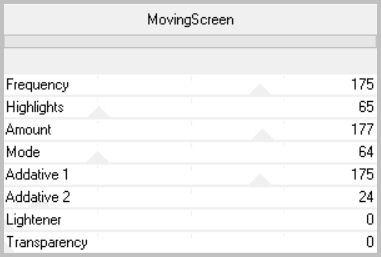
Efectos_ Efectos 3D_ Sombra en el color negro
0_0_100_40
Selecciones_ Anular selección
3.Efectos_ Complementos_ Factory Gallery D_Mirror It
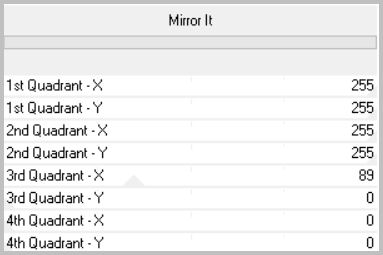
4.Ajustar_ Nitidez_ Enfocar más
Capas_ Organizar_ Enviar al fondo
Selecciones_ Cargar o guardar selección_ Cargar selección del disco
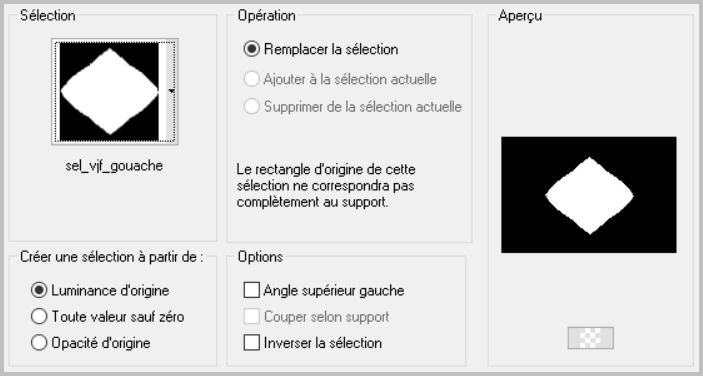
Activar el paisaje
Edición_ Copiar
Edición_ Pegar en la selección
Selecciones_ Anular selección
6.Activar la capa superior
Efectos_ Efectos 3D_ Sombra en el color negro
0_0_100_40
Capas_ Fusionar todo
ETAPA 3 : el personaje
Activar el tube del personaje
Edición_ Copiar
Edición_ Pegar como nueva capa
Si es necesario redimensionarlo
Colocar en su sitio
Aplicar una sombra si es necesario
ETAPA 4 : el marco
1.Capas_ Fusionar todo
Imagen_ Agregar bordes_ Simétrico 5 pixels en un color de vuestro gusto
Imagen_ Agregar bordes_ Simétrico_ 20 pixels en un color de vuestro gusto
2.Añadir vuestra firma en nueva capa
Capas_ Fusionar todo
Guardar en formato Jpg optimizado
Gracias por haberlo hecho o interpretado
Vérone
Este tutorial ha sido realizado por Vérone. Es una creación personal.
Cualquier parecido con otro no será mas que coincidencia.
Prohibido su uso o divulgación sin el previo consentimiento de su autora
Concepción y realización © veroreves 2016

